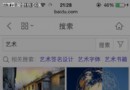蘋果iOS9.2正式版升級圖文步驟
現在小編就來跟大家分享蘋果iOS9.2正式版升級圖文步驟。
1、方式一:直接OTA在線更新
蘋果iOS9.2正式版系統將於北京時間9月17日凌晨一點正式推送,之後用戶便會收到更新彈窗提示,也可以直接到“設置—通用—軟件更新”中檢查更新,檢查到新版本後,直接下載然後按照提示安裝更新即可。
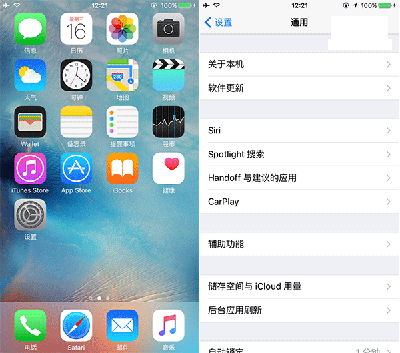
蘋果iOS9.2正式版升級圖文步驟
值得一提的是,此次iOS9.2系統更新所需空間大幅減少,大概只需要1.3GB左右。
2、方式二:下載對應固件包,使用iTunes刷入。
①下載安裝最新版本的iTunes,舊版本可能能夠刷入固件,但無法進行後續連接和同步。
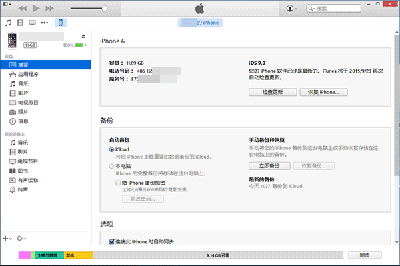
蘋果iOS9.2正式版升級圖文步驟
②根據你的具體設備版本,下載對應的iOS9.2正式版IPSW固件包。小編也將在iOS9正式版開始推送後,第一時間為大家整理相應的固件下載大全,敬請關注。
③首先在iOS設備上,關閉“設置—iCloud—查找我的iPhone”功能,然後按住鍵盤上的“Shift”按鍵,點擊“檢查更新”或“恢復iPhone…”即可。前者將保留你的所有應用和數據進行更新,後者則會清空數據以全新方式刷入,如有必要,請提前做用iCloud或iTunes進行備份。
3、方式三:白蘋果,使用DFU模式刷入。
如果在更新過程中遭遇白蘋果等問題,也不要擔心,直接使用DFU模式進行更新即可。進入DFU模式也很簡單,在關機的情況下,同時按住“電源鍵”和“Home”鍵開機,當出現蘋果Logo時松開電源鍵,繼續保持按住“Home”鍵一段時間,之後iOS設備便會進入DFU模,然後使用數據線連接到iTunes,然後按照“方式2 — ③”中的方法正常刷入對應固件包即可。
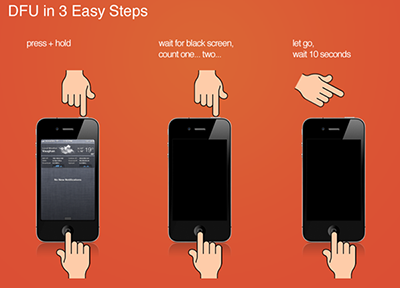
蘋果iOS9.2正式版升級圖文步驟
4、方式四:蘋果iOS9 Beta、iOS9 GM、iOS9.1 Beta1用戶如何升級到iOS9正式版系統?
按照此前的慣例,iOS9 GM(版本號13A340)與17日凌晨即將推送的正式版應該完全一致,因此這部分用戶將無法收到更新提示,後期iOS9.0.1發布後,可以從GM正常升級。而iOS9.1 Beta1版本高於即將推送的版本,自然也無法收到此次更新。
如果想要重新刷入iOS9正式版固件,那麼只能按照“方式二”所提供的方法,下載對應固件,然後使用iTunes刷入。對於iOS9.1 Beta1公測版用戶而言,需要首先刪除此前安裝的描述文件,重啟後,再進行正常刷機即可。
- 上一頁:iOS8越獄後怎麼修改滑動解鎖文字
- 下一頁:ios9.2系統更新了什麼?